Abra cualquier carpeta en una máquina remota utilizando SSH con las funciones de Visual Studio Code.
¡Hola! Si prefiere dejaré aquí un vídeo con la instalación.
Si no, continúe leyendo
Vaya a Visual Studio Code y seleccione extensiones, busque Remote – SSH y haga click en instalar.
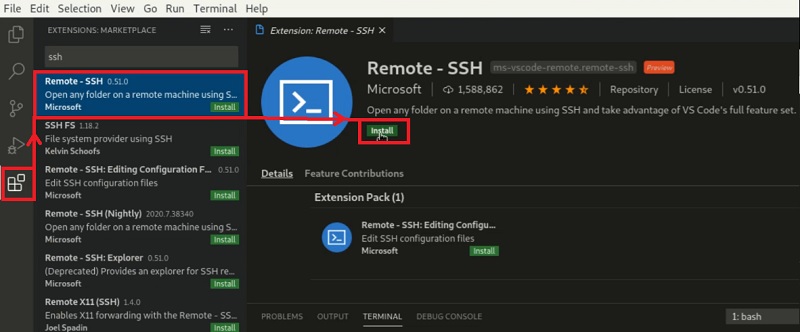
Vaya a la parte inferior izquierda y haga click en el botón verde. Busque Remote-SSH: Open Configuration File…
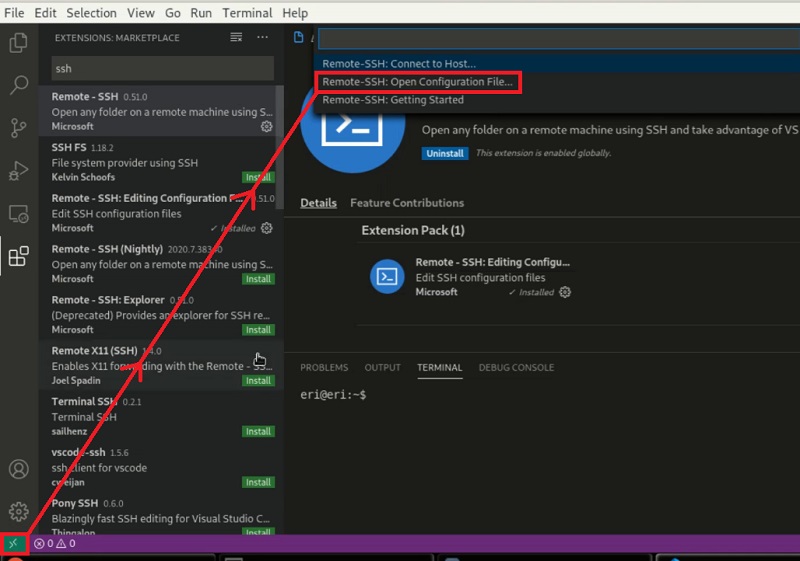
Seleccione el archivo config (/home/nombre-su-equipo/.ssh/config).
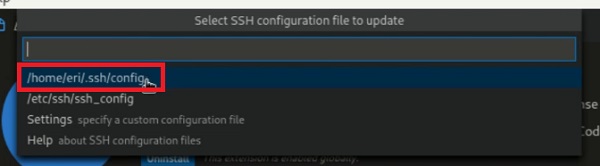
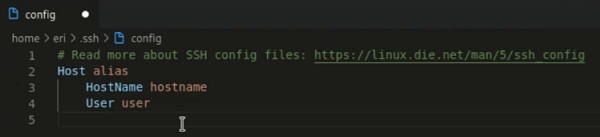
Ejemplo 1: Cuando se tiene un servidor con claves públicas y privadas
Ingrese la información de su servidor:
- Host Alias (IP)
- HostName Nombre de host (suele ser la IP)
- User Su nombre de usuario
- IdentityFile Ruta de su clave privada en su equipo.
Para copiar la ruta de su clave privada vaya a la carpeta donde se encuentre y presione CTRL+L para seleccionarla (CTRL+C para copiar, CTRL+V para pegar).
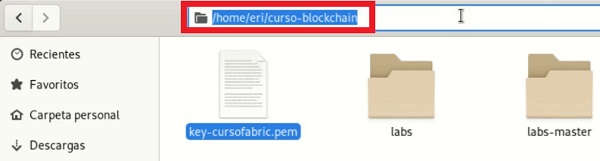
Complete la ruta poniendo el nombre del archivo /home/eri/curso-blockchain/key-cursofabric.pem.
Queda así:
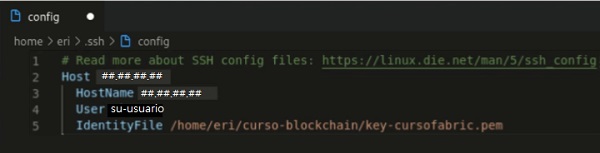
CTRL+S para guardar.
Vuelva al botón verde de la parte inferior izquierda y seleccione conectar al host Remote – SSH Connect to Host…
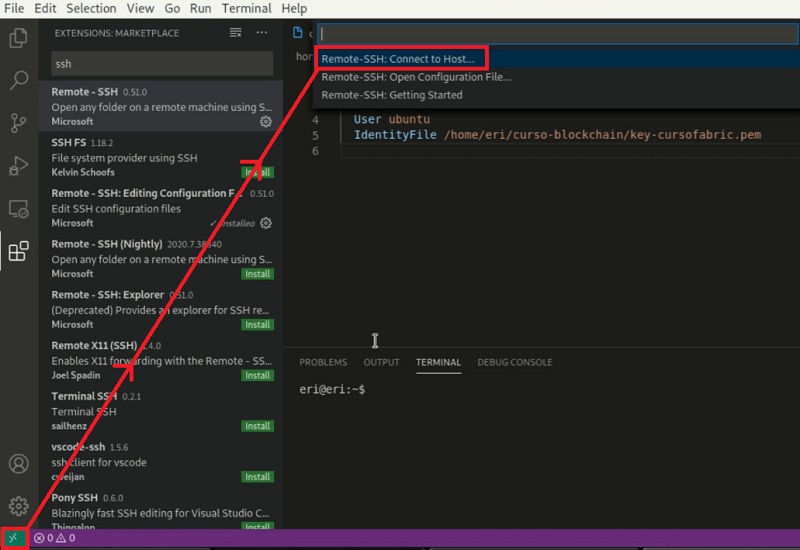
Escoja su conexión, le va a aparecer su IP.
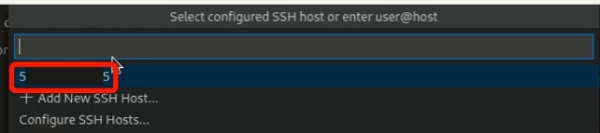
Le pregunta si está seguro que quiere conectarse Si/Continue.

Si le sale permiso denegado (publickey), es porque hay que cambiar los permisos del archivo por seguridad. Haga lo siguiente:
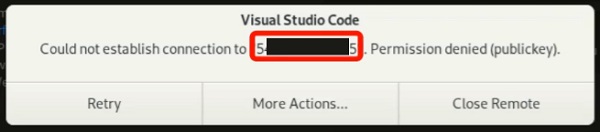
Vaya a la carpeta donde tenga su clave privada y abra una terminal. Hay que cambiar los permisos a lectura de usuario, con este comando.
sudo chmod 400 key-cursofabric.pem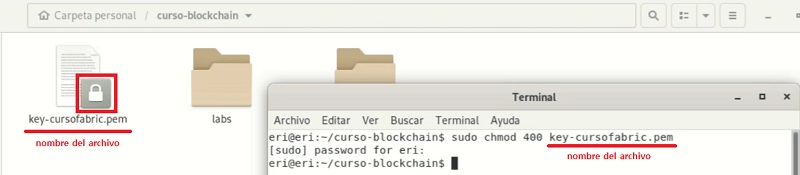
Vuelva a Visual Studio Code y precione Retry.
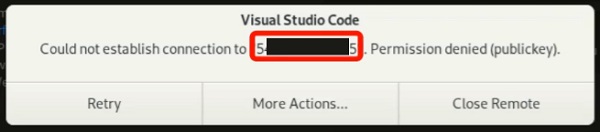
Si le aparece su IP en la parte inferior izquierda quiere decir que la conexión fue exitosa.
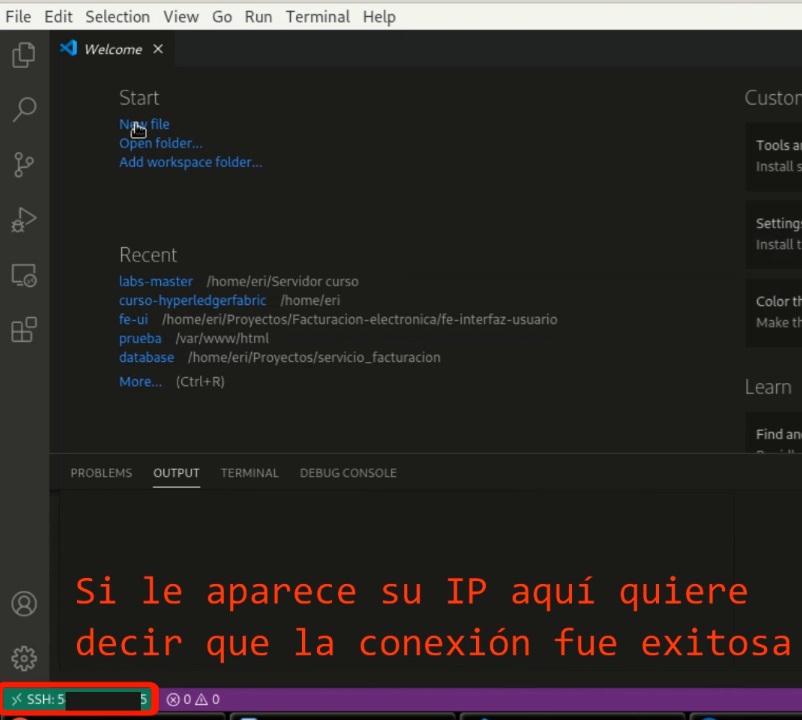
Ejemplo 2: Cuando se tiene un servidor con usuario y contraseña.
Ingrese la información de su servidor:
- Host Alias (IP)
- HostName Nombre de host (suele ser la IP)
- User Su nombre de usuario
- Port Si cambió el puerto que viene por defecto, especifíquelo, sino elimine esta línea.
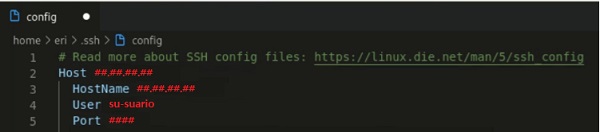
CTRL+S para guardar.
Vuelva al botón verde de la parte inferior izquierda y seleccione conectar al host Remote – SSH Connect to Host…
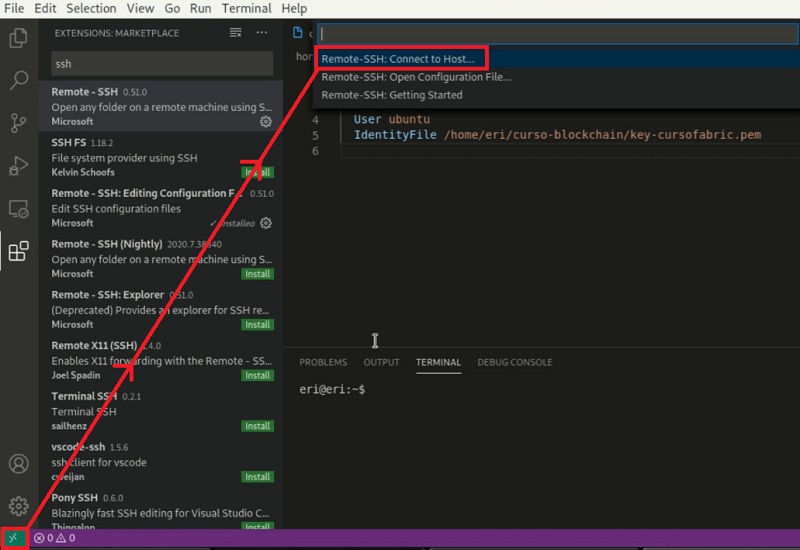
Escoja su conexión, le va a aparecer su IP.
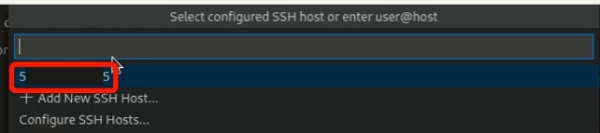
Ingrese su contraseña y presione Enter.

Si le aparece su IP en la parte inferior izquierda quiere decir que la conexión fue exitosa.
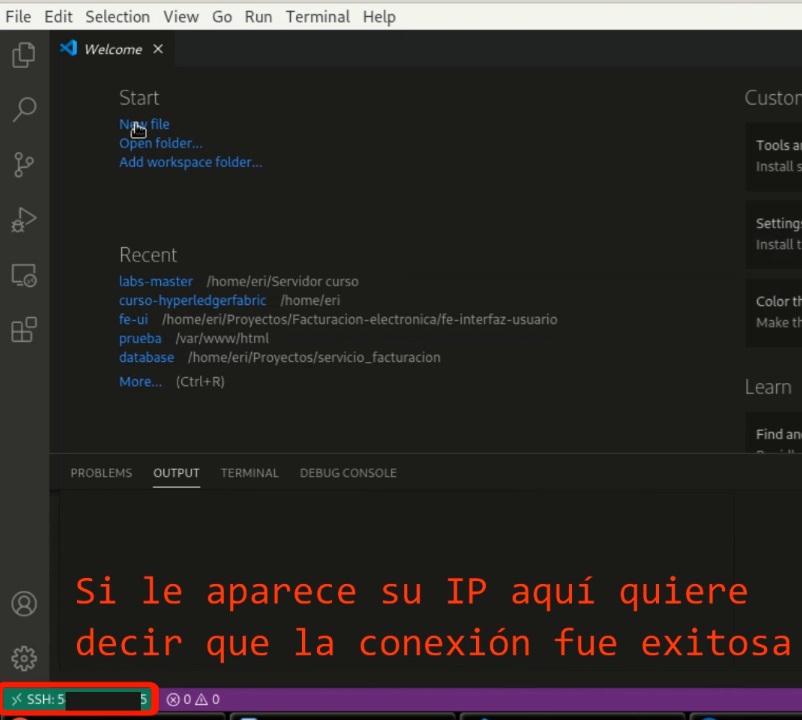
¡Listo!
Saludos Cordiales
I am incessantly thought about this, thanks for posting.
i love this good post